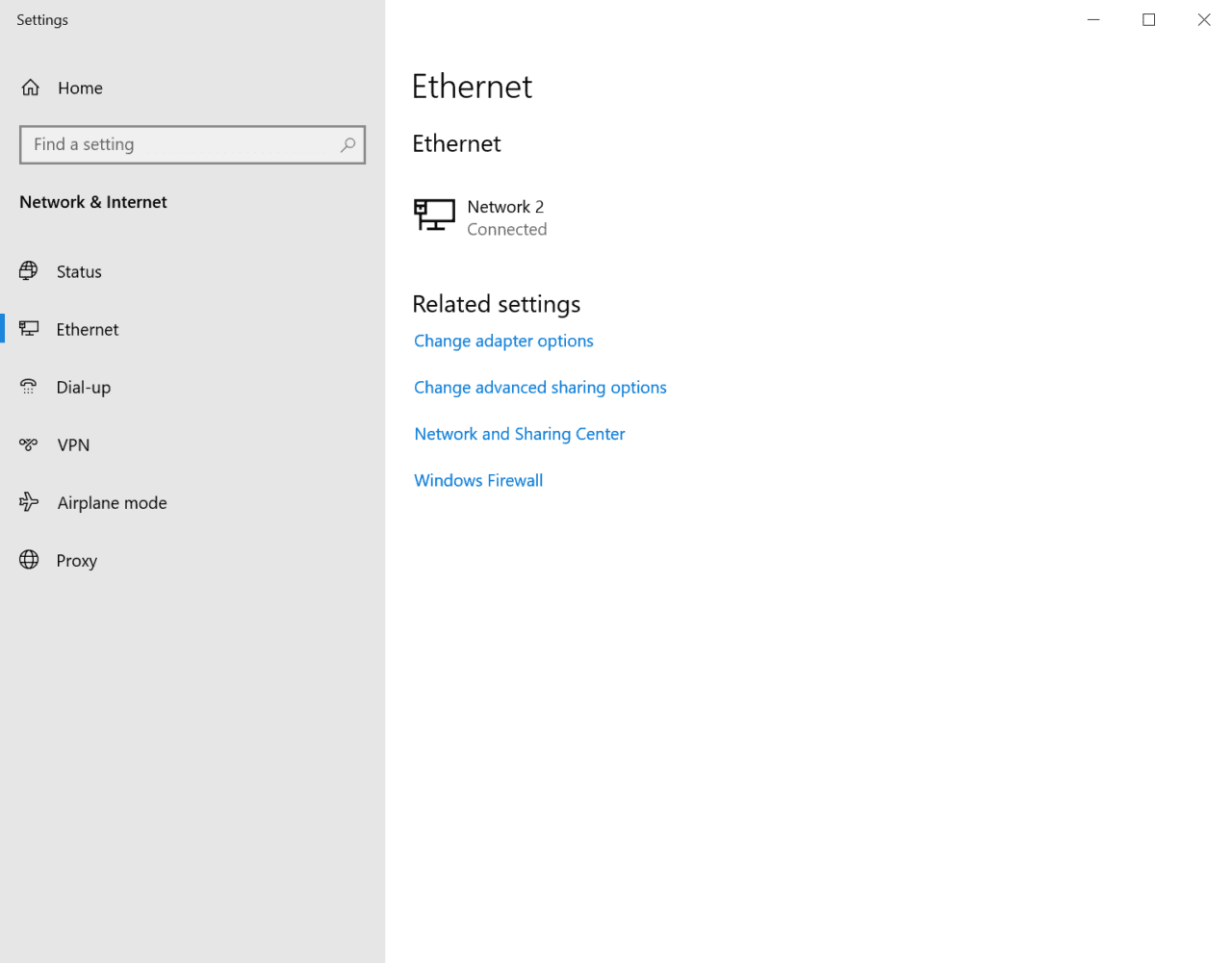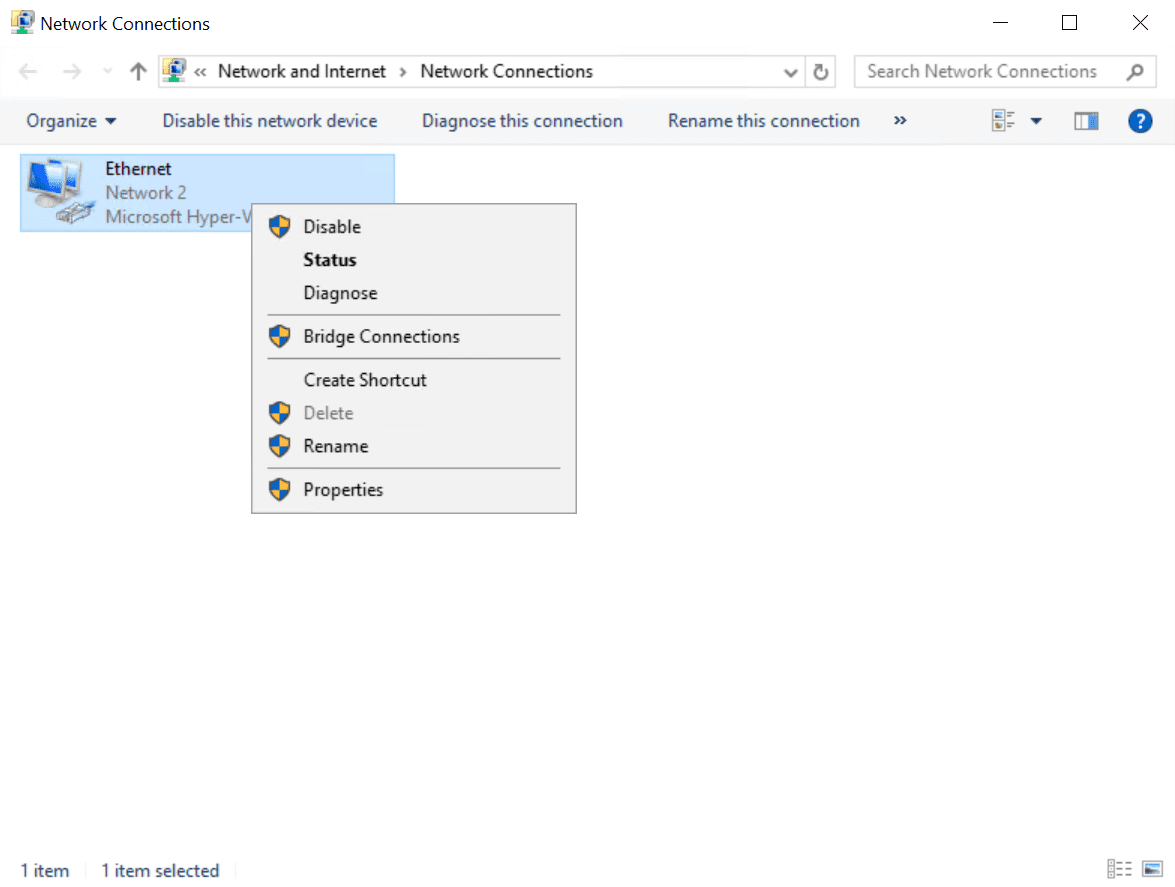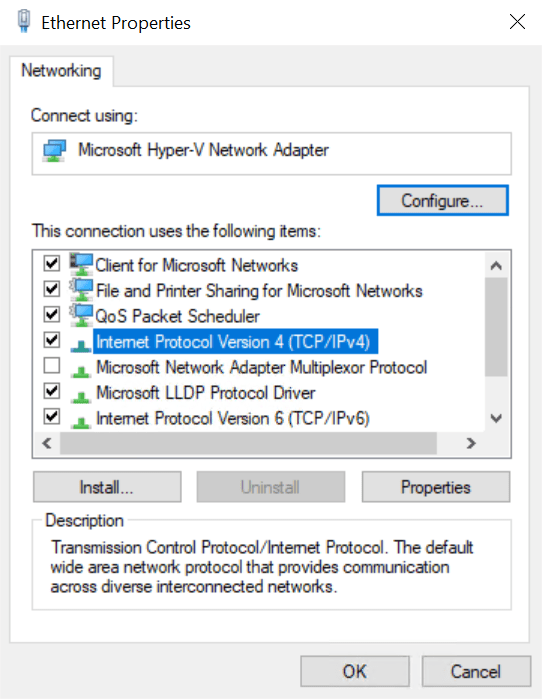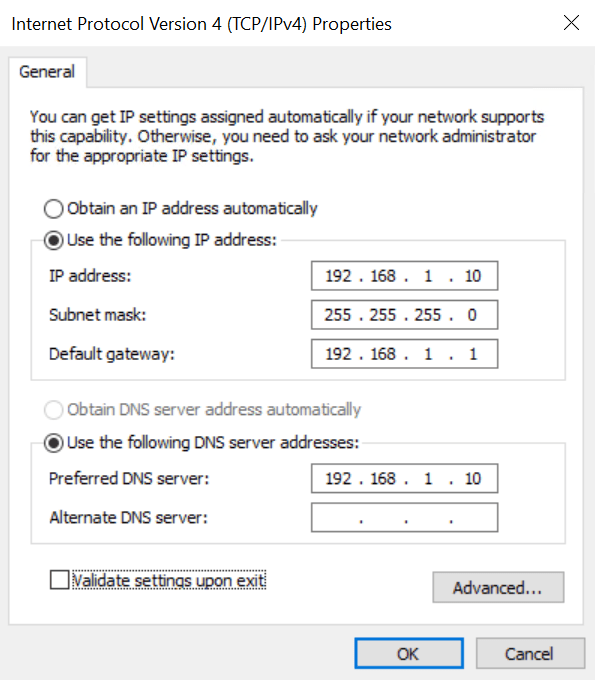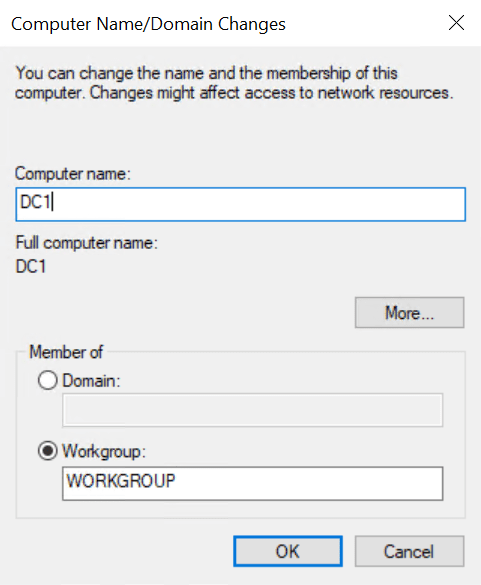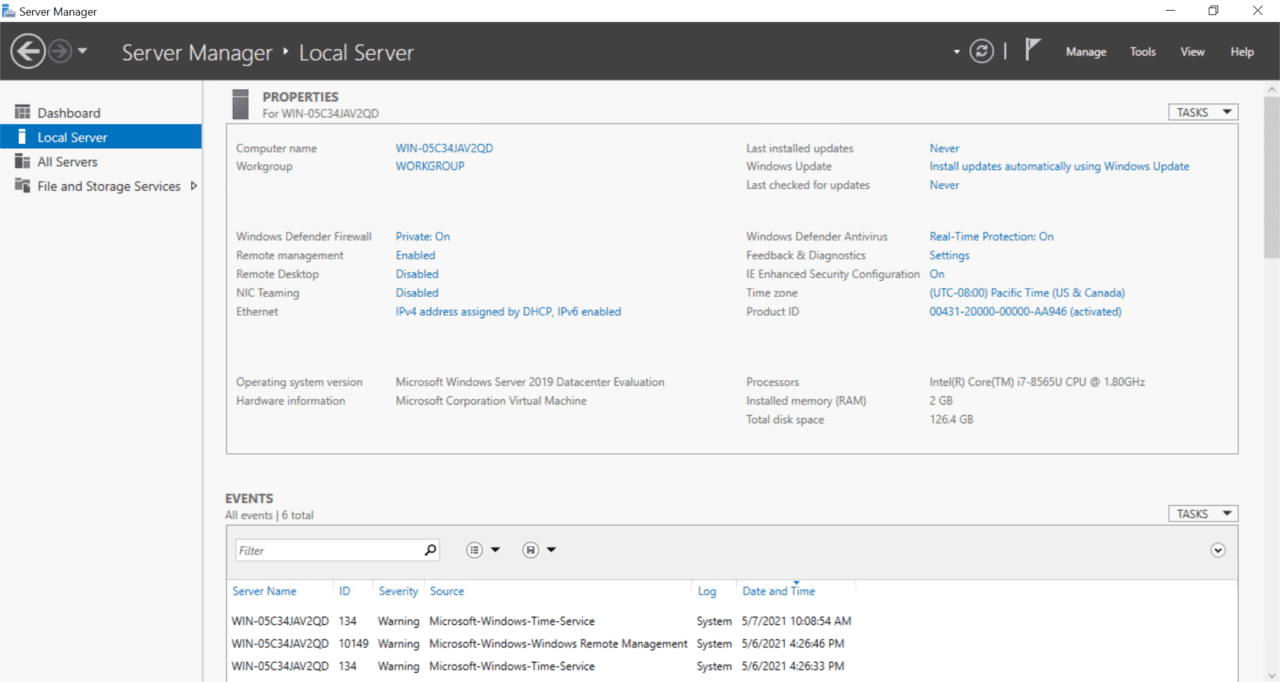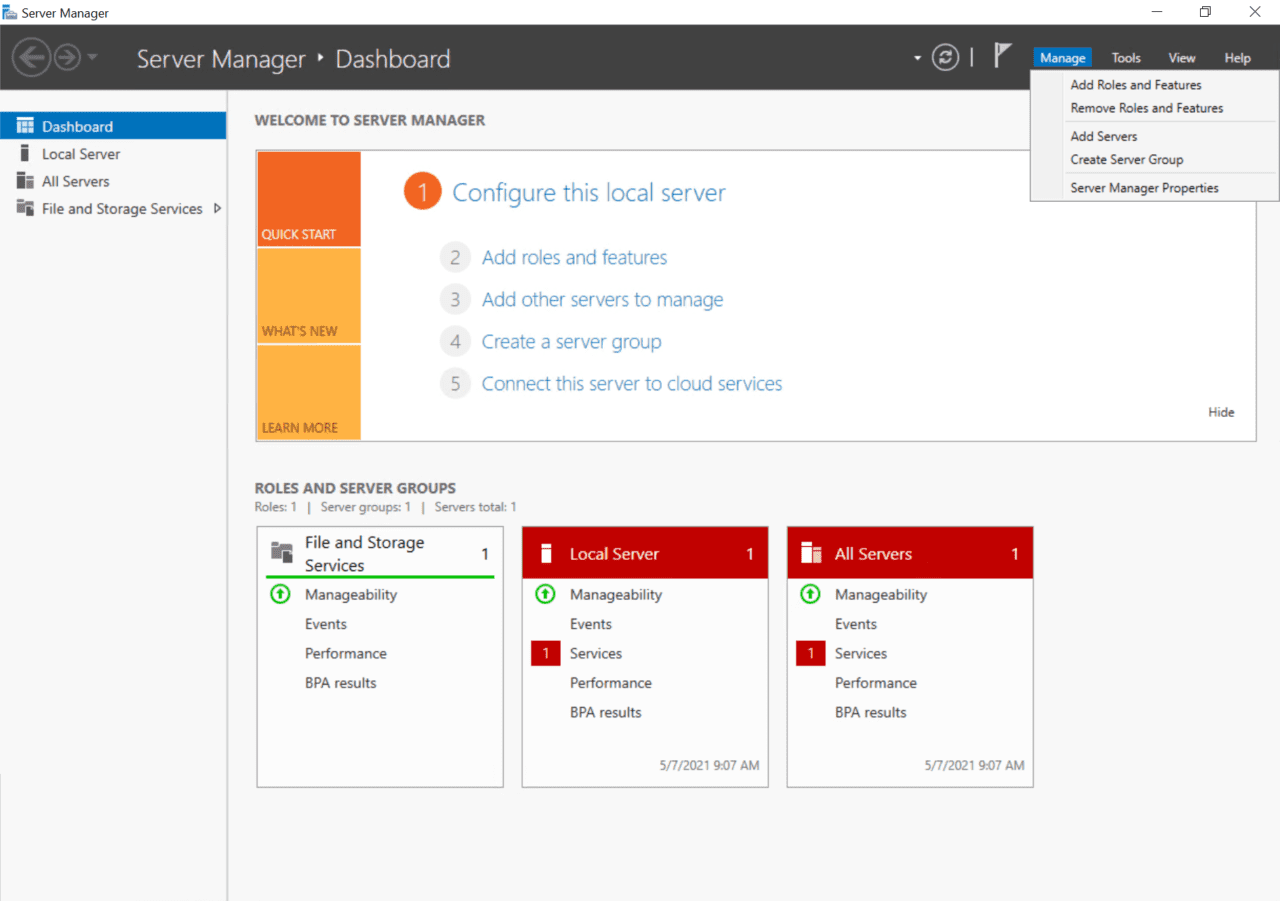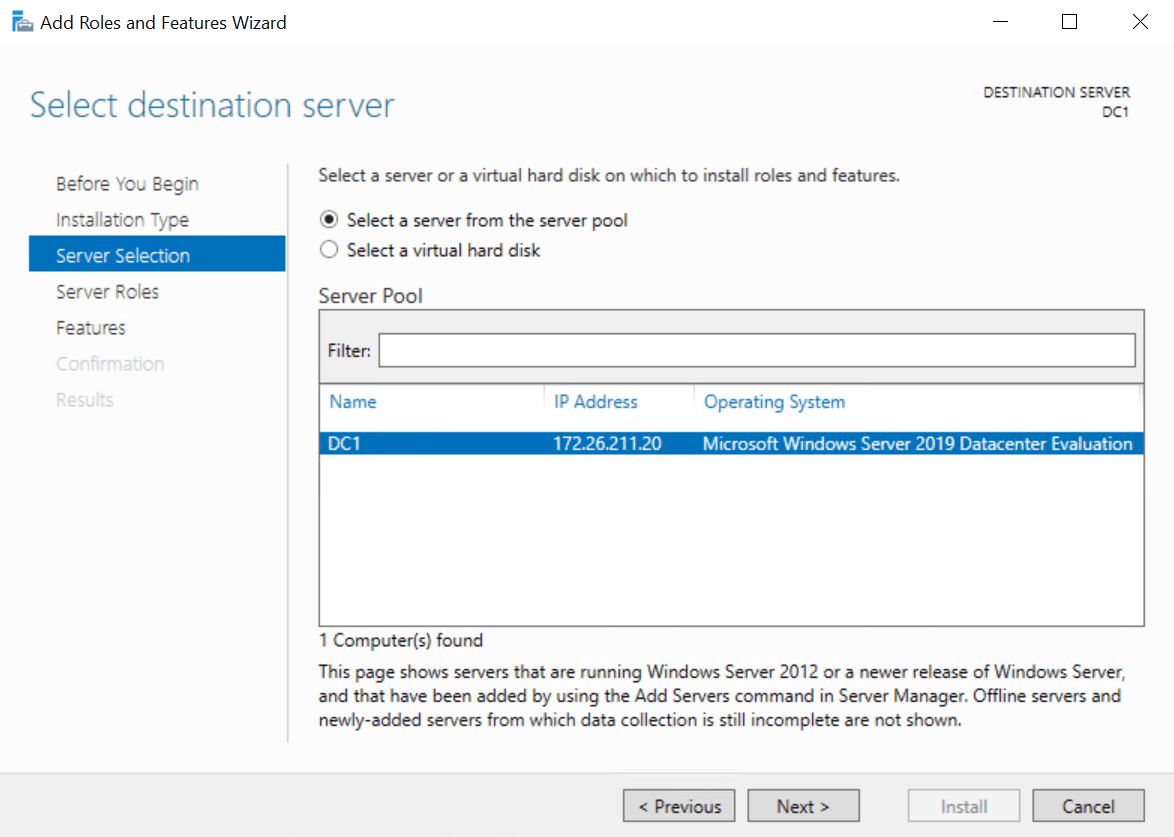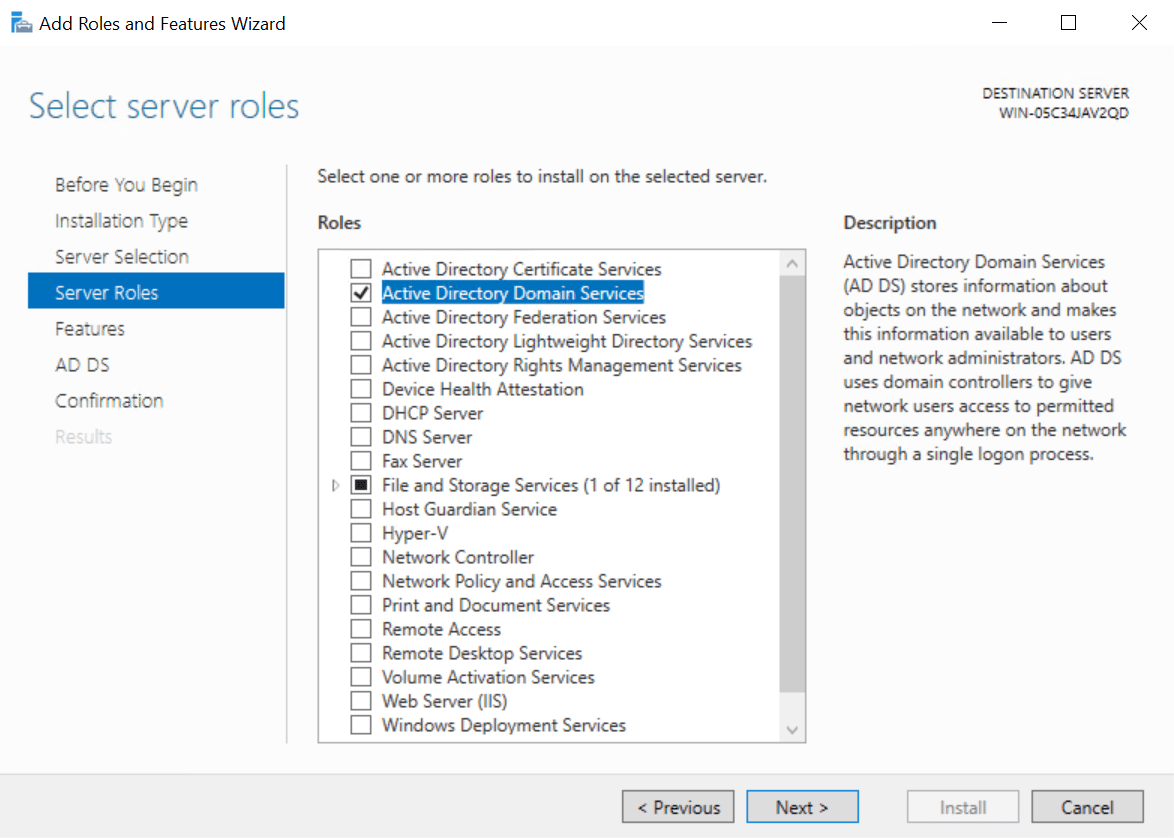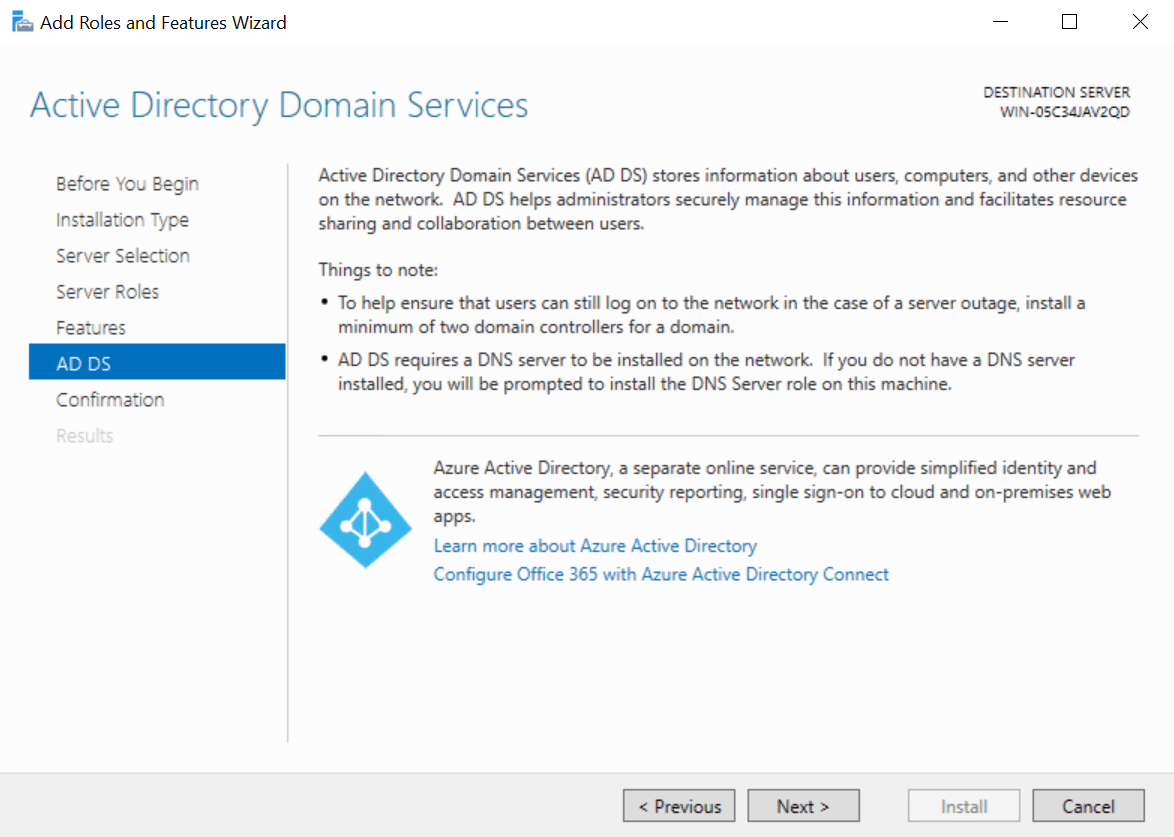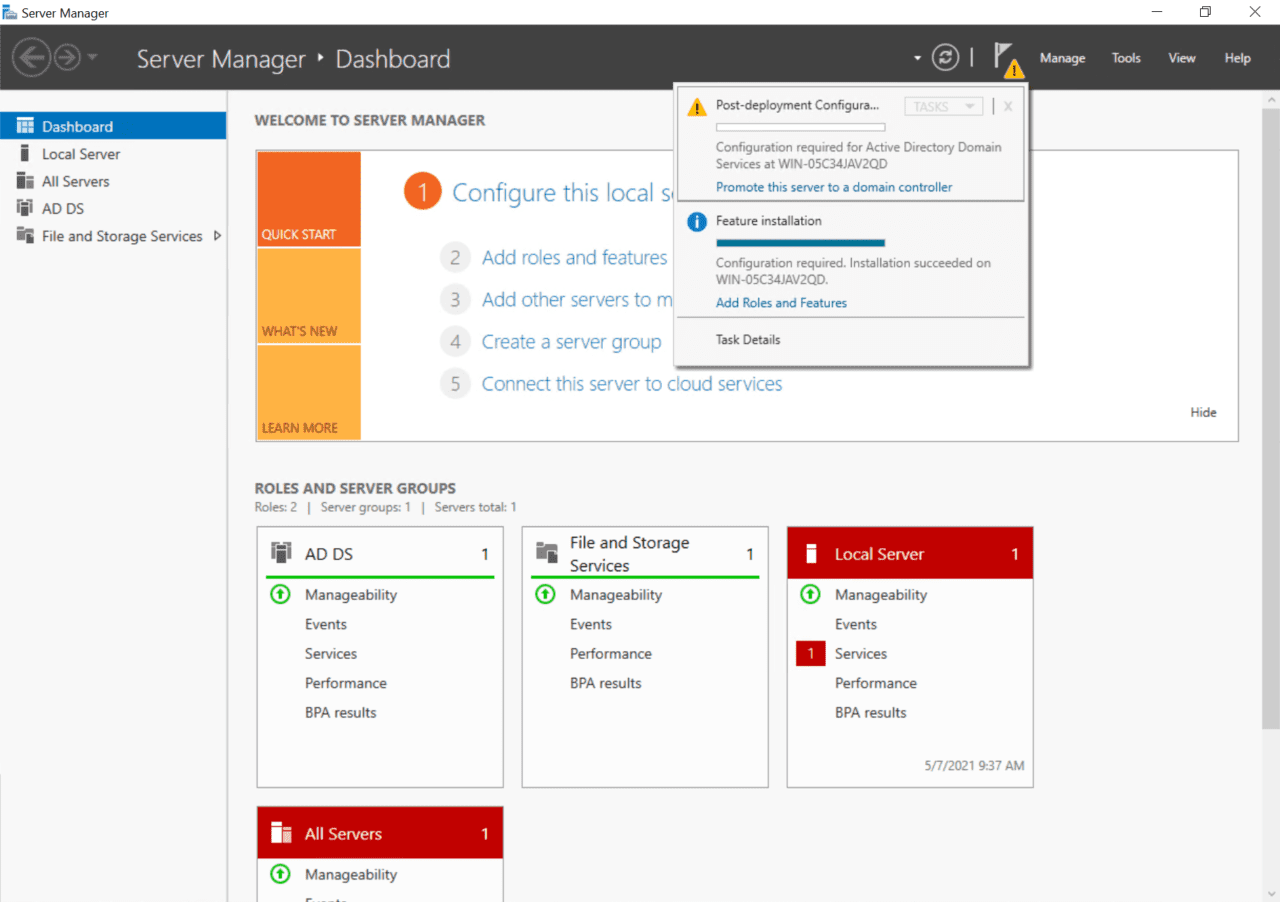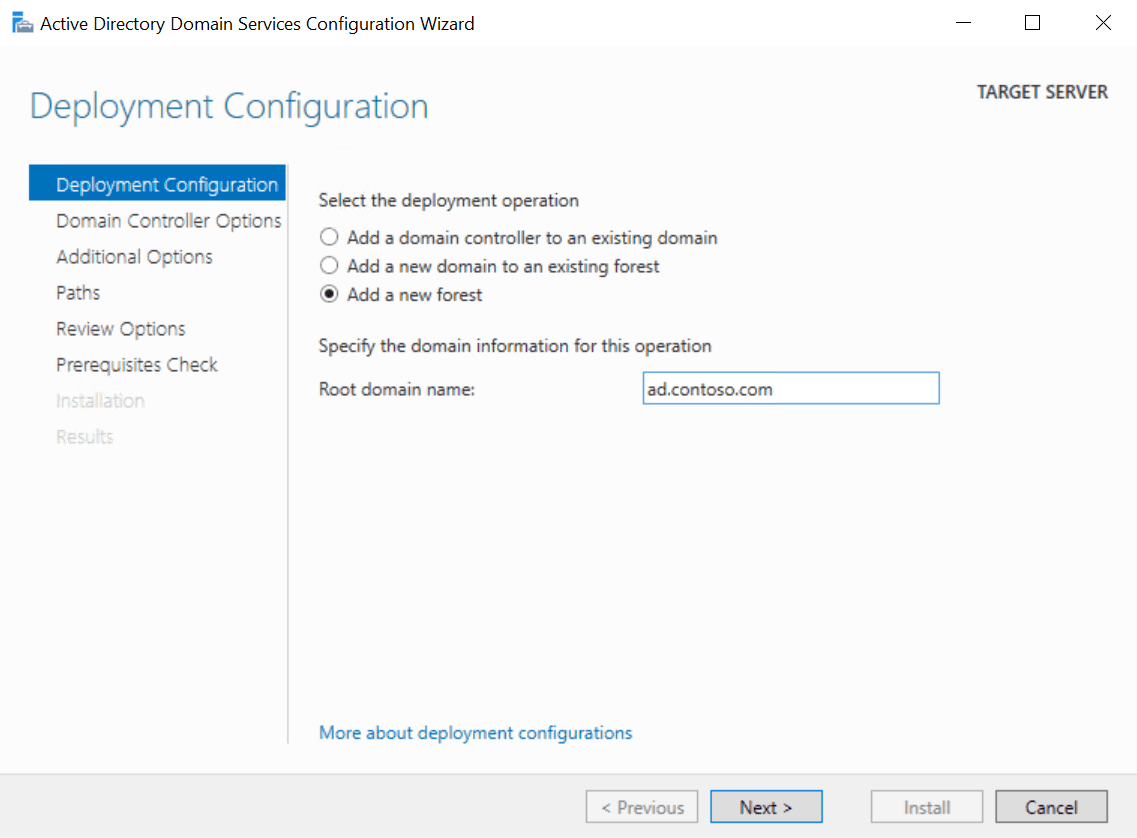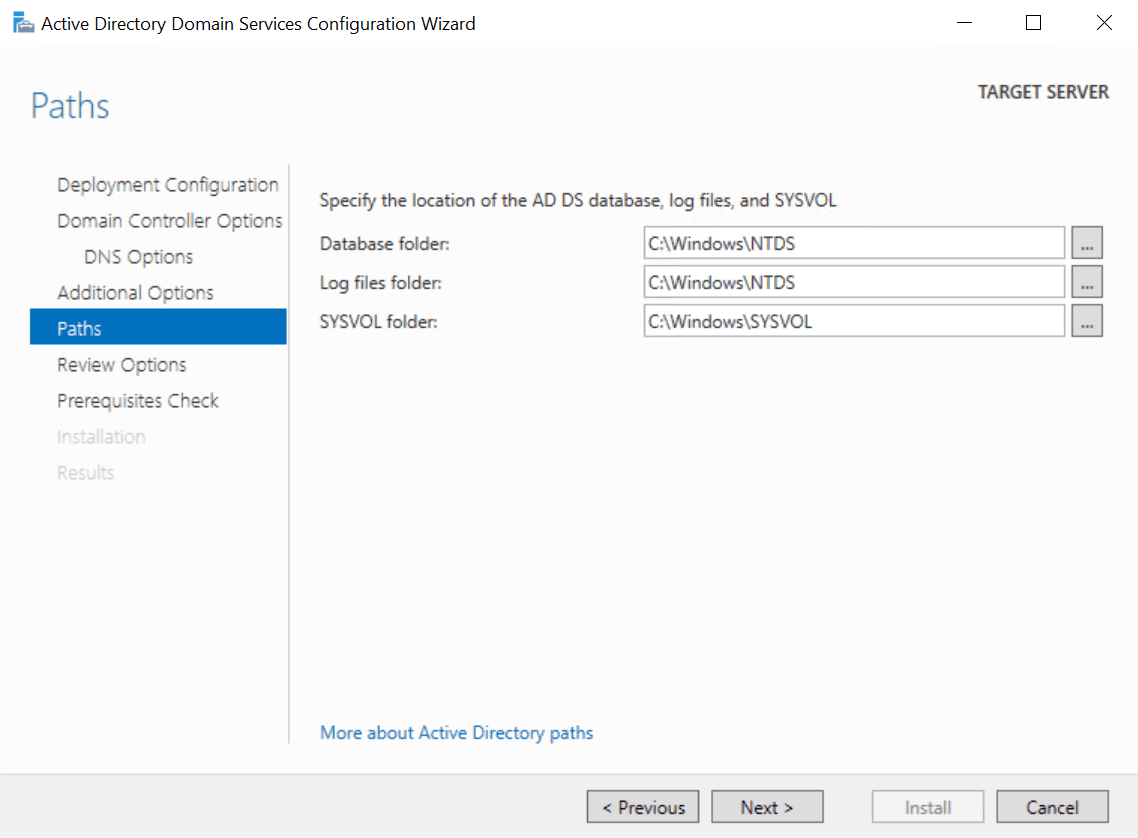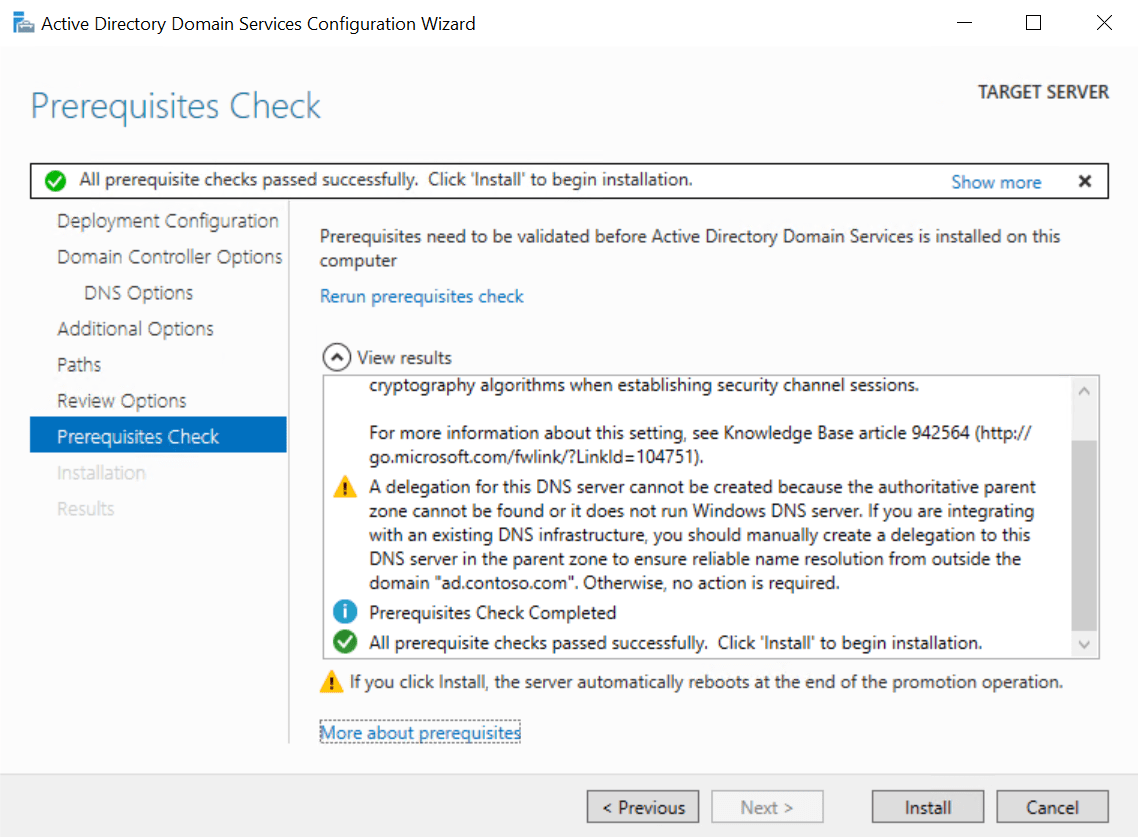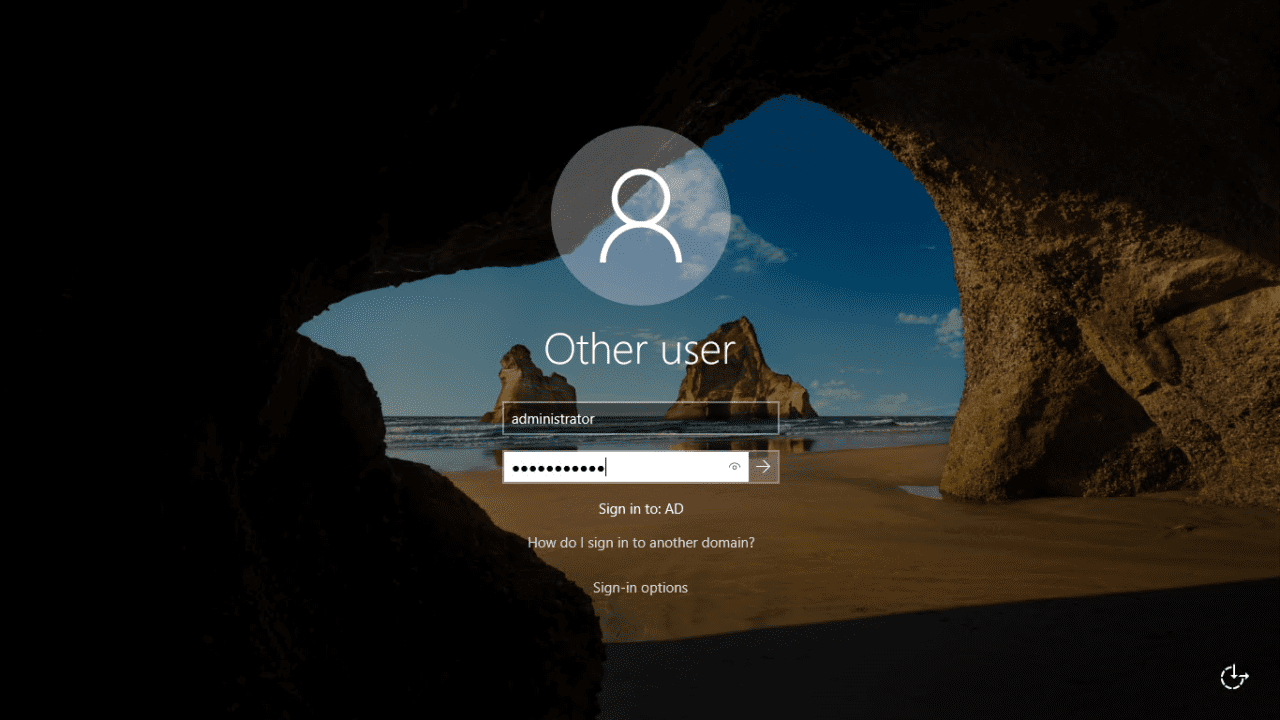In questo articolo ti mostro come installare il tuo primo controller di dominio (DC) Windows Server 2019 Active Directory (AD). Utilizzeremo Server Manager per installare e configurare AD, quindi avrai bisogno di eseguire una versione di Windows Server 2019 che include il ruolo server Desktop Experience. In alternativa, puoi configurare AD in Windows Server 2019 Server Core utilizzando Server Manager in esecuzione su un dispositivo remoto.
Ci sono due passaggi per installare AD in Windows Server 2019. Il primo è installare il ruolo server dei servizi di dominio Active Directory (AD DS). Il secondo passaggio è configurare il tuo server come controller di dominio. Un dominio AD deve avere almeno un DC. Il tuo server sarà il primo DC in un nuovo forest e dominio AD.
Per completare le istruzioni di seguito, avrai bisogno di un account con privilegi di amministratore in Windows Server 2019.
Configura un indirizzo IP statico
Prima di configurare AD sul tuo server, assicurati che l’adattatore di rete del server abbia assegnato un valido indirizzo IP statico sulla tua rete locale.
- Accedi a Windows Server 2019 con un account amministratore locale.
- Fai clic con il pulsante destro sull’icona di rete nell’area di notifica in basso a destra della barra delle attività e clicca su Apri Impostazioni di Rete e Internet.
- Nel riquadro di sinistra dell’app Impostazioni, fai clic su Ethernet sotto Rete e Internet.
- Nel riquadro di destra sotto Impostazioni correlate, fai clic su Cambia opzioni adattatore.
- Nella finestra delle Connessioni di rete, fai clic destro sull’adattatore di rete del tuo server e seleziona Proprietà dal menu.
- Nella finestra delle Proprietà Ethernet, fai clic su Protocollo Internet Versione 4 (TCP/IPv4), e poi su Proprietà.
- Nella finestra delle Proprietà del Protocollo Internet Versione 4 (TCP/IPv4), spunta Usa il seguente indirizzo IP. Dovrai compilare i seguenti tre campi: Indirizzo IP, Maschera di sottorete, Gateway predefinito.
Il tuo DC dovrà comunicare con altri dispositivi nella rete locale, quindi è importante parlare con chi sovraintende la tua rete e fargli fornire un indirizzo IP statico che non sia già in uso. Nella mia rete, assegnerò un indirizzo IP statico di 192.168.1.10, maschera di sottorete di 255.255.255.0 e il gateway predefinito è 192.168.1.1.
- Spunta Usa i seguenti indirizzi del server DNS. Imposta il server DNS preferito con lo stesso indirizzo IP che hai assegnato a Windows Server. Quindi, nell’esempio, userò 192.168.1.10. Clicca su OK quando hai finito.
Il primo DC nel tuo dominio sarà anche un server DNS. La procedura guidata di configurazione dei Servizi di dominio Active Directory configurerà automaticamente un server DNS per te.
- Chiudi la finestra delle Proprietà Ethernet, la finestra delle Connessioni di rete e l’app Impostazioni.
Assegna un nome al tuo server
Assicurati di assegnare un nome al tuo server che rifletta il suo nuovo ruolo. Qualcosa come DC1 potrebbe essere buono.
- In Server Manager, fai clic su Server locale nel riquadro di sinistra.
- Nella sezione Proprietà a destra, fare clic sul nome del computer del server a destra del Nome computer
- Nella finestra delle Proprietà di sistema, fare clic sul pulsante Cambia nella scheda Nome computer.
- Nella finestra Modifica Nome computer/Dominio, digitare un nome per il server nel campo Nome computer e fare clic su OK.
- Verrà richiesto di riavviare il server. Fare clic su OK e quindi su Chiudi nella finestra Proprietà di sistema.
- Fare clic su Riavvia ora nella finestra di popup.
Installare il ruolo Servizi di dominio Active Directory
Cominciamo con l’installazione e la configurazione di AD.
- Accedere a Windows Server 2019 con un account amministratore locale.
- Di default dovrebbe aprirsi Server Manager. Se non lo fa, fare clic sul menu Start e trovare Server Manager nell’elenco delle app installate e fare clic su di esso.
- In Server Manager, fare clic sul menu Gestisci nell’angolo in alto a destra e selezionare Aggiungi Ruoli e Feature dal menu.
- Nella procedura guidata Aggiungi Ruoli e Feature, fare clic su Avanti sulla schermata Prima di iniziare.
- Nella schermata Tipo di installazione, assicurarsi che sia selezionata Installazione basata su ruolo o funzionalità e fare clic su Avanti.
- Nella schermata Selezione server, assicurarsi che il server Windows sia selezionato nell’elenco e fare clic su Avanti.
- Nella schermata dei Ruoli del server, seleziona Active Directory Domain Services nell’elenco dei ruoli.
- Nella finestra di dialogo popup Guida aggiungi ruoli e funzionalità, assicurati che sia selezionata l’opzione Includi strumenti di gestione (se applicabile) e poi fai clic su Aggiungi funzionalità.
- Fai clic su Avanti nella schermata Ruoli del server per continuare.
- Fai clic su Avanti nella schermata delle Funzionalità.
- Leggi le informazioni sulla schermata AD DS e fai clic su Avanti.
- Ora fai clic su Installa sulla schermata di conferma.
- Quando l’installazione è completata, fai clic su Chiudi nella Guida aggiungi ruoli e funzionalità.
Configura Active Directory in Windows Server 2019
Ora che il ruolo AD DS è installato in Windows Server 2019, puoi configurare il tuo primo controller di dominio AD. Torniamo a Server Manager e iniziamo la configurazione.
- Tornato in Server Manager, dovresti vedere un punto esclamativo giallo accanto alla bandiera delle notifiche nell’angolo in alto a destra. Fai clic su di esso e poi su Promuovi questo server a controller di dominio.
- Nella finestra di dialogo della Guida configurazione servizi Active Directory Domain, seleziona Aggiungi un nuovo foresta sotto Seleziona l’operazione di distribuzione.
- Nel campo Nome del dominio radice, digita il Nome di Dominio Certificato (FQDN) per la tua nuova foresta AD. Io userò contoso.com come nome del mio dominio AD. Fai clic su Avanti per continuare.
Dovresti assicurarti di possedere il nome di dominio di primo livello pubblico (TLD). In questo esempio, dovrei possedere il nome di dominio contoso.com. AD nel FQDN definisce il mio spazio dei nomi DNS interno per Active Directory.
- Sulla schermata delle Opzioni del Domain Controller, digita e conferma una password della Modalità Ripristino dei Servizi di Directory (DSRM). Avrai bisogno di questa password se desideri ripristinare AD da un backup. Clicca Avanti per continuare.
- Sulla schermata delle Opzioni DNS, puoi tranquillamente ignorare l’avviso di delega e fare clic su Avanti.
- Sulla schermata delle Opzioni Aggiuntive, fai clic su Avanti per accettare il nome NetBIOS assegnato.
- Fai nuovamente clic su Avanti sulla schermata dei Percorsi per accettare le posizioni predefinite del database, dei file di log e della cartella SYSVOL.
- Ora fai clic su Avanti sulla schermata Rivedi Opzioni.
Il wizard eseguirà alcuni controlli preliminari per assicurarsi che AD possa essere installato sul server. Sperabilmente il tuo server supererà i controlli e potrai continuare l’installazione di AD. È normale ricevere qualche avviso come puoi vedere nell’immagine qui sotto. Non sarai in grado di procedere con l’installazione se il server non supera i controlli preliminari.
- Ora fai clic su Installa per configurare AD sul server. Il server si riavvierà automaticamente per completare il processo di installazione.
Una volta che Windows Server si è riavviato, dovrai effettuare l’accesso con l’account amministratore di dominio. L’account amministratore di dominio ha assegnata la stessa password dell’account amministratore incorporato.
- Sulla pagina di accesso, digitare amministratore nel campo Nome utente. Digitare la password dell’account amministratore, che è la stessa della password dell’account amministratore predefinito precedente, e premere INVIO.
Ecco fatto! Ora sei connesso al primo controller di dominio del tuo dominio AD. In Server Manager, è possibile fare clic sul menu Strumenti e selezionare Utenti e computer di Active Directory per iniziare a gestire il tuo dominio.
Source:
https://petri.com/how-to-install-active-directory-in-windows-server-2019-server-manager/